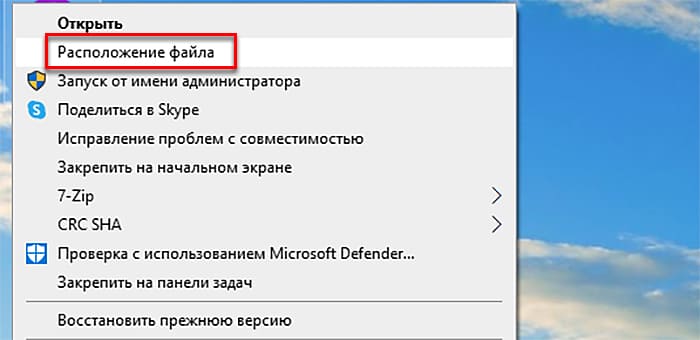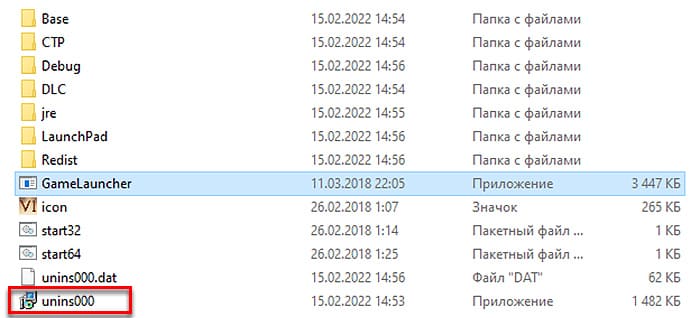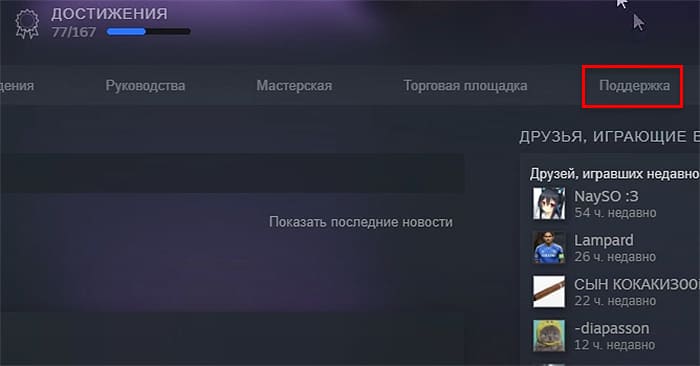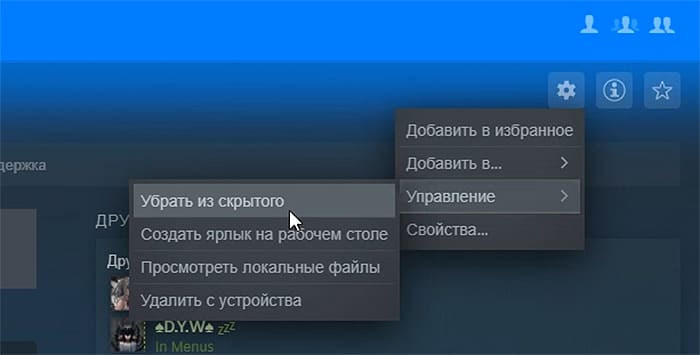В Windows приложения и игры удаляются через панель управления. Открыв этот список, значок может отсутстWowать в списке Удаление программ. У нас есть для вас несколько эффективных рекомендаций что в этом случае нужно делать.
Как удалить игру, если нет иконки в Программах и компонентах
В современных системах ПК старый список с установленными программами перекочевал в параметры Windows. Иногда игру можно найти здесь. Нажмите Win + I, выберите пункт Приложения.
Через файл uninstall.exe
Через проводник или поиск необходимо найти папку с игрой/приложением. В ней должен быть файл деинсталляции, при помощи которого приложение будет очищено из системной памяти. Это можно сделать более быстро:
- На рабочем столе найдите ярлык игры.
- Нажмите на нём ПКМ.
- В меню выберите Расположение файла.
![Расположение файла в Windows 10]()
- В папке находится файл Uninstall.exe – это утилита для удаления программ. Запустите её и нажмите Да.
![Файл uninstall]()
Файл деинсталляции может иметь другое название: unins000, uninstall_data и т.д. Файл удаления может быть расположен в папке. Вам нужно её раскрыть и найти исполняемый файл, с .exe в названии.
ЛЕТАЛЫ НА 1 ХОДУ В 2023? ИЗИ! ЗАСТАВИЛ УДАЛИТЬ ХАРТСТОУН НАВСЕГДА!
Через программу для полного удаления
Для таких задач приложений существует много. Можем предложить бесплатную утилиту IObit Unistaller – ссылка на официальный сайт. Программа проста, быстро удаляет даже большие файлы и самое ценное в нашем случае – умеет искать все файлы игры, даже если иконки и названия нет в программах и компонентах Windows.
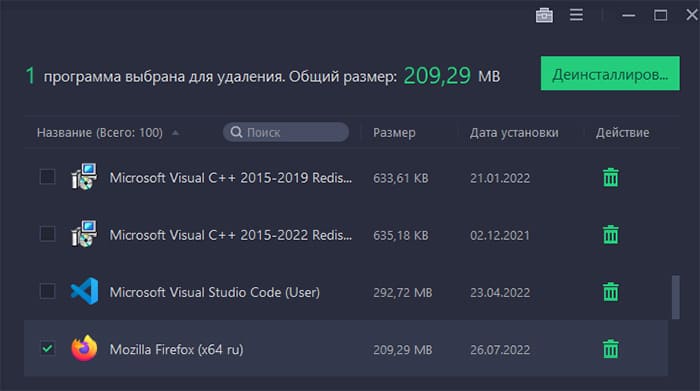
- Открываем в меню Программы, выбираем Все программы.
- Ставим галочку возле названия приложения в списке.
- Вверху выбираем кнопку Деинсталлировать.
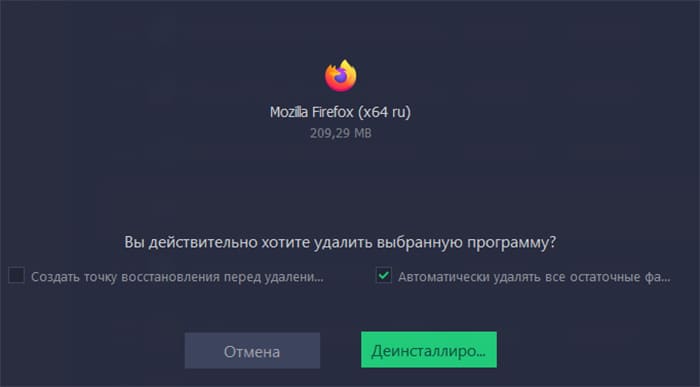
IObit ищет ключи и ненужные записи игры в реестре, после чего удаляет их вместе с основными файлами. Перед установкой и во время использования не забудьте снять птички на чек-боксах с предложениями установки ненужных компонентов. Как и в других бесплатных программах здесь они для рекламы.
Ручное удаление программы
Пользователь может самостоятельно найти файлы с неудаляемой программой и избавиться от них. Откройте папку при помощи ярлыка игры, выбрав в контекстном меню её расположение. Дополнительно понадобится удалить:
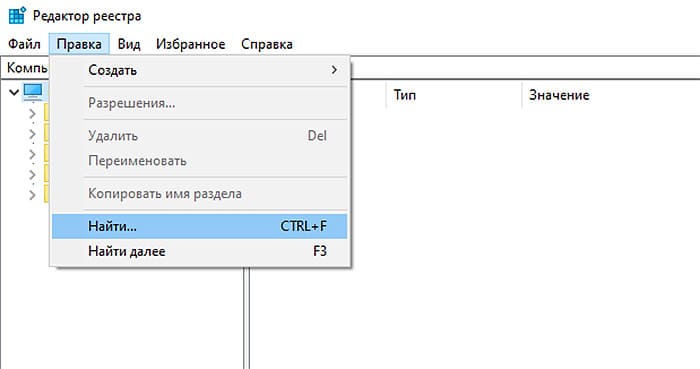
- Сохранения игры, они находятся на системном диске в разделе Пользователи. Выберите папку с именем своей учётной записи и перейдите в папку Saves или удалите папку, которая называется так же, как и удалённая игра;
- Найдите файлы по названию в реестре: Win +R –>regedit –>Правка –>Найти. Их тоже удалите, но сделайте перед этим резервную копию реестра;
- Выполните поиск файлов игры в проводнике. Начните с системного диска и используйте поиск в других дисках.
Удаление уже было выполнено ранее
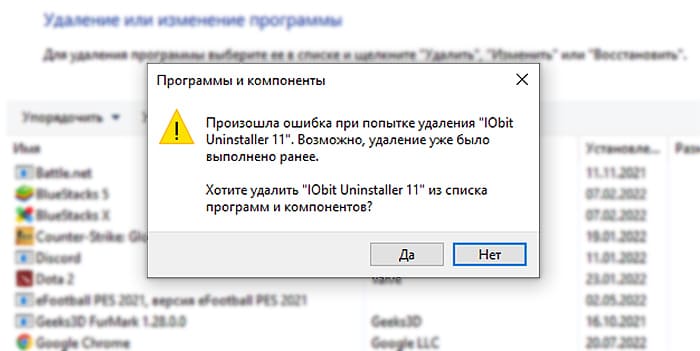
Ярлык в программах и компонентах Windows для удаления может быть, но в момент нажатия кнопки выскакивает ошибка: удаление уже было выполнено. В действительности ярлык программы и её папка целы. Это происходит, когда системе не удаётся найти файл uninstall в папке приложения. Возможно, вы сами его удалили, он повреждён или он не был предусмотрен разработчиками.
Даже если файл uninstall явно удалить, вы всё равно не найдёте его в корзине Windows. По всей видимости система стирает его мимо корзины. Поэтому и сейчас искать его там бесполезно. Помогут два способа: удаление через программу и ручное, которые мы предложили в начале статьи.
Может быть эта ошибка и отсутствие ярлыка для удаления – звенья одной цепи. После того, как Windows не находит нужный файл, он предлагает избавиться от ярлыка в этом списке, вместо того, чтобы запустить деинсталляцию. Если согласиться, пользователь больше не увидит названия в программах и компонентах и не сможет избавиться от приложения этим способом.
Как убрать игру из скрытых игр в Стим
В игровой библиотеке Steam игры можно прятать. В результате они не будут видны в общем списке, но в Windows установлены. Они не показываются для гостей вашего аккаунта и для домашних, у которых тоже есть доступ к компьютеру. Скрытые игры в Steam можно снова сделать видимыми.
- В главном меню с играми нажмите вкладку Поддержка.
![Кнопка Поддержка]()
- Нажмите на ссылку в пути браузера – Игры и Программное обеспечение.
- Внизу есть строка для поиска, пишем сюда имя скрытой игры.
- Переходим на раздел Товары и название игры.
- Выбираем в меню Нет в библиотеке – Посмотреть товар в библиотеке.
![Нет в библиотеке Steam]()
- На странице с игрой выберите шестерёнку справа.
- Наводим курсор на Управление, слева выбираем Убрать из скрытого.
![Убрать игру из списка скрытых]()
Проблемы с поиском появились у пользователей с выходом обновления интерфейса Стим. Усугубляется поиск в аккаунтах, на которых были добавлены темы, так как с применением их некоторые пункты меню изменяются вместе с внешним видом.
Если у вас есть вопросы по теме: как удалить игру в Windows, если в программах и компонентах нет ярлыка, задавайте их ниже в комментариях.
Источник: nezlop.ru
Как удалить warzone?
Warzone нельзя удалить из PC-версии Call of Duty: Modern Warfare даже после патча . Сегодня PC-версия Call of Duty: Modern Warfare получила патч, который добавил возможность удалять отдельные части игры, чтобы освободить место на диске.
Как удалить часть warzone?
Вам нужно в меню при установке Modern Warfare из Battle.net выбрать пункт «Параметры», а затем – пункт «Изменить установку». Далее выбрать «Контент игры» и снова «Изменить установку». Вы увидите перечень режимов, с тех из них, которые хотите удалить, нужно снять галочки.
Как удалить hearthstone?
- Откройте Панель управления.
- Нажмите кнопку Удалить программу.
- Щелкните правой кнопкой мыши по ярлыку игры и выберите пункт Удалить.
- Если игра не отображается в списке, удалите игру вручную, удалив папку, хранящую файлы игры.
- После удаления некоторые файлы игры могут остаться на вашем компьютере.
Как удалить баттл нет?
- Откройте Панель управления.
- Выберите раздел Удаление программы.
- Нажмите правой кнопкой мыши по значку Battle.net и выберите пункт Удалить. .
- Если приложения нет в списке, удалите его вручную.
Как удалить учетную запись на батл нет?
Если вы желаете, чтобы ваша учетная запись была удалена, вы можете отправить запрос на удаление вашей персональной информации с вашей учетной записи. Исполнение этого запроса навсегда удалит персональную информацию на вашей учетной записи Battle.net.
Как удалить персонажа в Destiny 2 ПК?
Обратите внимание на скрин выше. Там вы видите, что в главном меню, где вы выбираете персонажа, на квадрате висит функция удаления. На ПК – есть аналогичная команда, только там вам придется удалить его, нажав на кнопку «F». Примечательно, что вы не сможете удалить персонажа, если он у вас единственный.
Как можно удалить игру?
Нажмите правой кнопкой мыши на Пуск и выберите в контекстном меню пункт «Программы и компоненты». Затем найдите в списке установленных компонентов нужную(но видимо не очень) игру, нажмите на нее правой кнопкой мыши и выберите «Удалить». Подтвердите свои намерения об удалении и готово.
Что будет если удалить персонажа в Дестини 2?
Удаление персонажа в серии Destiny всегда имеет большое значение. Вы не только потеряете все снаряжение, которое есть на персонаже, но и потеряете время, которое вы вложили в этого персонажа.
Источник: dmcagency.ru
Простые способы удалить Hearthstone на Mac

Технический эксперт по написанию текстов, который умеет писать сообщения об устранении неполадок в любой проблеме Mac и помог многим читателям спасти свои компьютеры Mac.
Хартстоун отличная игра. Но иногда не все пользователи могут это оценить, особенно когда у них продолжают возникать проблемы с игрой в Hearthstone. Теперь единственный способ исправить это — перезагрузить устройство, обновить само приложение или удалить Hearthstone на Mac. Да, вам придется удалить его на своем компьютере, если это единственный способ исправить это.
Итак, если вы хотите изучить различные способы удалить приложение с Mac, все, что вам нужно сделать, это прочитать эту статью, чтобы вы могли успешно это сделать и, возможно, помочь другим, которые столкнулись с той же проблемой.
Часть 1. Что такое Hearthstone?
Если вы знакомы с Warcraft, то я уверен, что вам понравится играть в игру Hearthstone. Несмотря на то что Hearthstone имеет другой игровой процесс, чем Warcraft, потому что это карточная игра, они все еще находятся под одним знанием.
Эта игра была разработана и издана Blizzard Entertainment и изначально называлась Heroes of Warcraft. Hearthstone была выпущена в 2014 году и сразу же возглавила чарты бесплатных игр, доступных как в Google Play Store, так и в App Store. Так почему же многие люди хотят удалить Hearthstone на Mac?
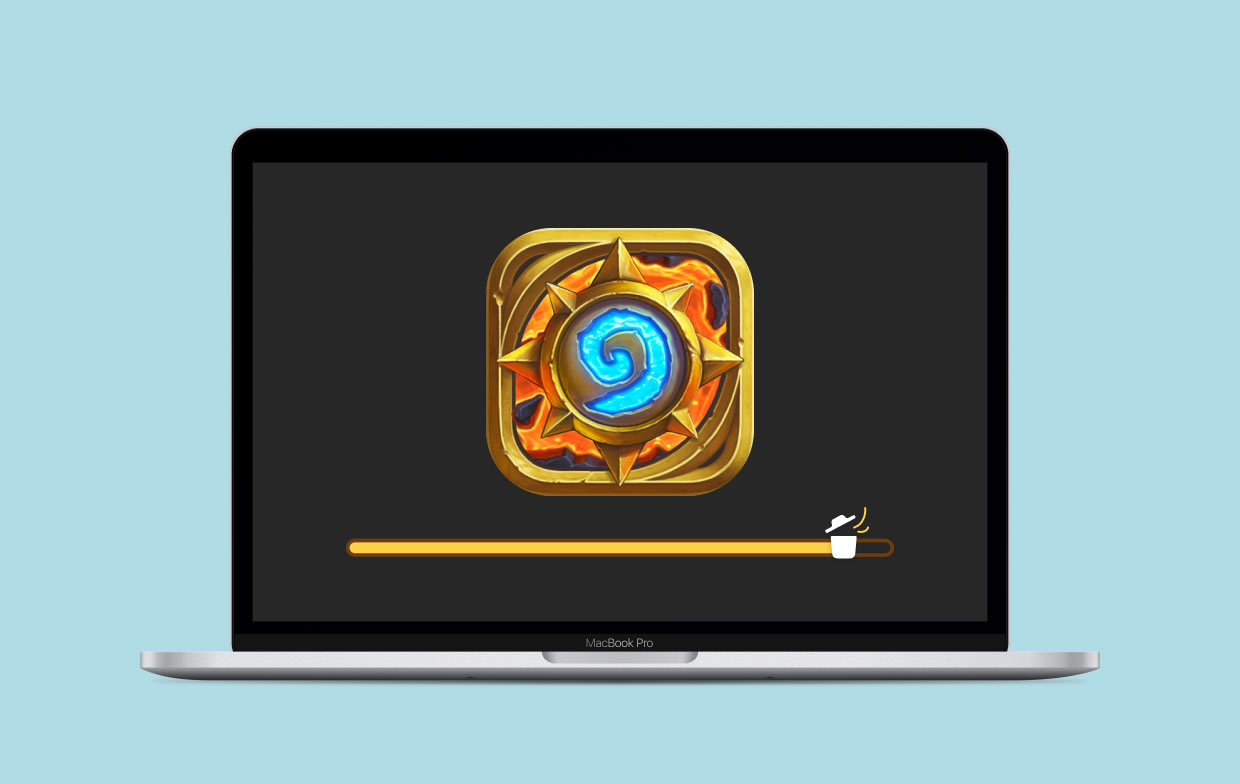
К сожалению, несмотря на то, что Hearthstone — такая потрясающая игра, она все же не свободна от любые вопросы. Одна конкретная проблема, с которой сталкивается большинство пользователей, — это внезапный сбой игры через некоторое время. Вот почему они, как правило, сразу же находят способы исправить это, например, перезагружают телефон или обновляют приложение.
Но если эти методы не исправить вашу проблему с вашим приложением Hearthstone, единственный способ сделать это — удалить Hearthstone на Mac. Если вы хотите узнать самый простой способ удалить его, все, что вам нужно сделать, это следовать этому методу, который мы подготовили в следующем разделе.
Часть 2. Самый быстрый способ удалить Hearthstone на Mac
Вам понадобится помощь лучшего чистящего средства. И что может быть лучше чистящего средства, чем iMyMac PowerMyMac?
PowerMyMac — это инструмент очистки и оптимизации со многими функциями. Во-первых, пользователям по всему миру нравится использовать его, потому что он может заставить их устройства работать быстрее и плавнее. Его особенность»Деинсталлятор приложений” может помочь вам автоматически удалить приложения на вашем устройстве без каких-либо остатков.
Кроме того, это также может помочь вам удалить ненужные файлы и другие бесполезные данные вам больше не нужны на вашем Mac такие как дублированные и похожие изображения, большие и устаревшие файлы и многое другое, что вы сочтете ненужным.
Чтобы быстро удалить Hearthstone на Mac через PowerMyMac, просто следуйте инструкциям ниже:
- Установите iMyMac PowerMyMac на свой компьютер Mac, запустите приложение и доверяйте ему
- Нажмите Деинсталлятор приложений кнопку и нажмите на SCAN

- Сканирование начнется и покажет вам список приложений, установленных на вашем устройстве, найдите Hearthstone и выберите его. вместе с его данными и кешем
- Затем нажмите на ЧИСТЫЙ кнопку, чтобы инструмент мог начать ее удаление
- После этого сообщение типа «Убрано Завершено» появится всплывающее окно, указывающее на окончание процесса очистки
PowerMyMac упрощает удаление Hearthstone на Mac, так что вы также можете попробовать использовать его для удаления другого сложно удаляемого программного обеспечения. как Майкрософт Офис, OneDrive, Steam и т. д.

Это также мощно, когда дело доходит до оптимизации и ускорение вашего устройства. Более того, iMyMac PowerMyMac также может помочь вам очистить данные браузера одним щелчком мыши. защитить вашу конфиденциальность. Он также может безвозвратно удалить файлы, если они вам больше не нужны.
Поэтому, если вы хотите испытать такие прекрасные эффекты и функции на своем компьютере, обязательно загрузите и установите этот полезный инструмент.
Часть 3. Удаление Hearthstone вручную на Mac: шаги, которые необходимо выполнить
Вот ручной способ удаления Hearthstone с вашего Mac, если вы считаете, что вам также нужно изучить ручной метод.
Ручной метод действительно эффективен, но может занять много времени и сил из-за длительного процесса. Мы всегда предлагаем вам выбрать профессиональный деинсталлятор для удаления приложения, для которого требуется всего несколько щелчков мыши, и он может удалить все оставшиеся файлы, папки, кеш и зарегистрированные записи для вас.
Если вы все еще настаиваете на удалении Hearthstone вручную, попробуйте эти 2 метода и выполните следующие действия:
- 1. Удалите Hearthstone на Mac, переместив его в корзину:
- Откройте Dock щелкните правой кнопкой мыши значок Hearthstone и выберите Выход
- Нажмите Finder и перейти в Приложения
- Откройте Утилиты и откройте Мониторинг системы
- Выделите Hearthstone и нажмите X Затем нажмите Завершить
- Перейдите в Finder еще раз и выберите Приложения
- Щелкните правой кнопкой мыши Hearthstone, как только найдете его, и коснитесь Переместить в корзину
- К вашей Корзину и щелкните его правой кнопкой мыши, а затем выберите Очистить корзину

- 2. Удалите Hearthstone на Mac с рабочего стола Battle.net:
- открыть Battle.net
- выбрать иконку для игры Hearthstone
- из раскрывающейся стрелки рядом с кнопкой воспроизведения выберите Удалить игру.
После этого вы больше не увидите игру Hearthstone на рабочем столе Battle.net и на вашем компьютере. Вы можете либо удалить его навсегда, либо переустановить его снова.
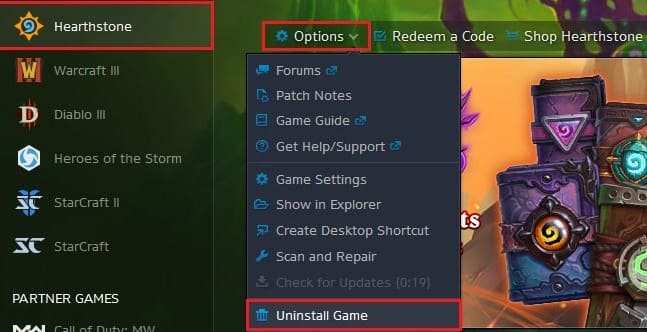
Часть 4. Вывод
Удалить игру с вашего Mac очень просто, если у вас есть правильное руководство, которое может научить вас, а также инструмент, который поможет вам очень легко удалить ее.
Еще раз хотим подчеркнуть использование Деинсталлятор приложений of PowerMyMac так как это идеальный инструмент, который может помочь вам удалить Hearthstone на Mac не теряя времени и сил. Этот инструмент также имеет множество функций, которые вы можете использовать, чтобы ваше устройство работало быстрее и плавнее.
Рейтинг: 4.8 / 5 (на основе 70 рейтинги)
Источник: www.imymac.com